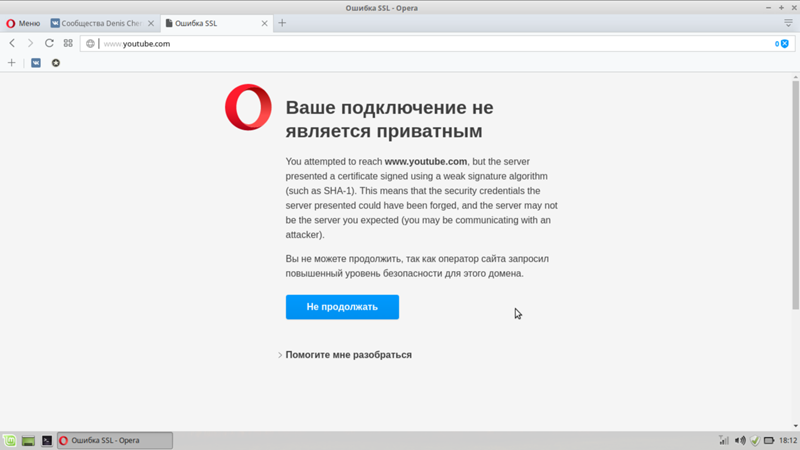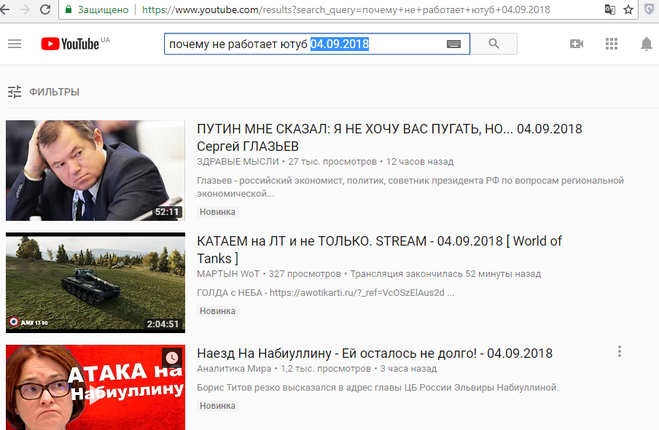Почему не работает ютуб на приставке
Телевизионные смарт-приставки – чудесное изобретение современности, позволяющее сделать умное устройство из простого телевизора. Особенно удобно смотреть с их помощью ролики с ютуба на большом экране……….
Что делать, если перестал работать ютуб на цифровой приставке , как его настроить – ищем все возможные способы.
Все Причины
- Технический сбой в ютубе. С телефона или ПК откройте сайт downdetector.com. Если сервис регистрирует проблемы, остается только ждать, когда их устранят.
- Низкая скорость интернета или неполадки с wi-fi.
- Устаревшее ПО на устройстве.
- Технический сбой на приставке.
- Отсутствие ключа API на устройстве.
Статья – Как смотреть интересные фильмы на Youtube
Содержание
- Устранение проблем
- Lumax
- Dune
- Смарт ТВ
—Ключ API
Эта проблема стала появляться с 2019 года, после изменения в политике видеохостинга, на устройствах разных производителей.
Внимание: метод подойдет, если в параметрах устройства есть функция «импорт APIkey» (нажмите на пульте кнопку в виде шестеренки, «settings» и т.п.) Например, если вы ищете, почему не работает ютуб на смарт тв приставке селенга T42D, T81D, HD950D, T20DI (на которых можно импортировать ключи с внешнего накопителя), этот способ должен сработать. !!!
Предупреждаем – настройка не так просто !
- Перейдите по ссылке.
- Если у вас нет аккаунта гугл – необходимо его создать.
- Необходимо войти в раздел YouTube Data API v3.
- Нажмите на синюю кнопку «Включить».
- Если вы видите сообщение, что у вас недостаточно прав: нажмите вверху «Выберите проект». Если в появившемся окне есть какой-то вариант (например, канал на ютубе), необходимо остановить свой выбор на нем. Или нажмите «Создать проект». Дождитесь уведомления об успешном создании.
- Теперь кнопка «Включить» станет активной. После нажатия, на следующей странице необходимо нажать «Создать учетные данные».

- Заполните все поля: тип данных (YouTube Data API v3), откуда вы будете вызывать (веб-сервер), к каким данным вы будете обращаться (общедоступные). Нажмите «Заполнить».
- Поле с ключем API станет заполненным. Жмем «копировать».
- Необходимо создать XML –файл. Шаблон вы можете взять здесь, после чего откройте его с помощью блокнота и вставьте вместо множества вопросительных знаков скопированный ключ.
- Скопируйте файл на флешку, после чего подключите его к приставке.
- Запустите импорт апикея с USB на приставке, перезапустите приложение, после чего все начнет работать.
А вот это – Полегче ↓
Lumax
Устройства этого производителя стали очень популярны благодаря невысокой цене. Если не работает ютуб на приставке lumax , в первую очередь необходимо проверить версию ПО. Обновиться можно как по сети, так и через USB.
1. Обновление по сети.
- Приставка люмакс во внутреннем меню имеет следующую последовательность функций: «Система» – «Обновление ПО» – «Обновление по сети» – ОК.

- Дождитесь окончания загрузки, после чего перезагрузите устройство.
2. Обновление через USB.
- На компьютере скачайте установочный файл с сайта производителя https://lumax.ru/support/ (обратите внимание на соответствие своей модели).
- Распакуйте zip – папку, файл должен иметь расширение .bin.
- Сохраните файл на usb-flash и подключите его к приставке.
- Запустите обновление по USB.
Есть вопросы ? – Задавайте их ниже в “обсуждениях” ! 🙂
Dune
Еще один популярный вид гаджетов. Но после последних обновлений ютуб, на приставке dune tv модели HD TV 101 он не работает. Долгое время проблема казалась неразрешимой, многие пользователи даже советовали избавиться от dune и приобрести новую приставку.
Решение есть:
- Скачайте специальный плагин здесь.
- Входим на ютуб с компьютера в свой аккаунт.
- Нажимаем на пульте от приставки на синюю кнопку, вписываем на компе в адресную строку браузера адрес с экрана ТВ.

- На ПК появится окно для ввода специального кода – в него необходимо ввести код с приставки.
- Можно приступать к просмотру на телевизоре. 🙂
Смарт ТВ
Об умных телевизорах стоит поговорить отдельно. Как правило, после обновления системы, на них может пропасть само приложение ютуба, либо перестают загружаться ролики. Все проблемы можно разделить на следующие группы:
- Старые телевизоры (до 2012 года выпуска) просто не поддерживают HTML5. Для таких моделей советуют использовать смарт-приставки. Иногда видео продолжают производиться через основной браузер телевизора.
- Если телевизор поддерживает такую функцию, вы можете попробовать запустить ютуб со смартфона, подключив трансляцию на большой экран.
- Для старых моделей может быть эффективной установка ForkPlayer. Инструкции и советы для всех моделей есть у разработчика ПО.
- Убедитесь, что проблема точно в приложении, а не в подключении к интернету (запустите браузер и проверьте, работает ли он).

- В новых моделях прежде всего необходимо перезапустить ТВ с отключением от сети на несколько минут. После чего обновить ПО по сети при помощи штатной функции в меню.
- На телевизорах LG после прошивки некоторые программы могут совсем пропадать. В таком случае установите из снова из LGStore.
- Если ютуб зависает – попробуйте удалить прогу и установить ее снова.
- Если никакие методы не помогли – выполните общий сброс настроек до заводских.
Если у вас другая проблема – сообщите нам пожалуйста !!!
Что делать, если в телевизоре перестал работать YouTube
В конце июня 2017 года компания Google прекратила поддержку flash-приложения YouTube для телевизоров, которые были выпущены в 2012 году или ранее.
Представители видеосервиса объяснили это следующим образом: «Дело в том, что flash-приложение YouTube сильно устарело. В 2012 году на основе синтаксиса HTML5 была разработана его современная версия с множеством недоступных ранее возможностей. Кроме того, мы постоянно добавляем новые функции, среди которых тематические вкладки, более удобный поиск, упрощенная навигация и улучшенная система рекомендаций. Интегрировать эти функции во flash-приложение нельзя».
Кроме того, мы постоянно добавляем новые функции, среди которых тематические вкладки, более удобный поиск, упрощенная навигация и улучшенная система рекомендаций. Интегрировать эти функции во flash-приложение нельзя».
Обновить flash-приложение YouTube до более новой версии нельзя. Единственным выходом из сложившейся ситуации является приобретение современной медиаприставки, подключив которую к устаревшей модели телевизора, можно продолжить пользоваться сервисом.
Xiaomi Mi Box 3 2/8 Gb International Edition«Умная» приставка Xiaomi Mi Box 3 может похвастаться мощной аппаратной «начинкой» и широкими функциональными возможностями. Благодаря мощному четырехядерному процессору с 2 ГБ оперативной памяти приставка мгновенно реагирует на ваши действия.
Xiaomi Mi Box 3 – это инновационная приставка для яркого отдыха без каких-либо ограничений. Приставка способна транслировать видео в формате 4К, обеспечивая точное воспроизведение мельчайших деталей в любимых фильмах и телепередачах.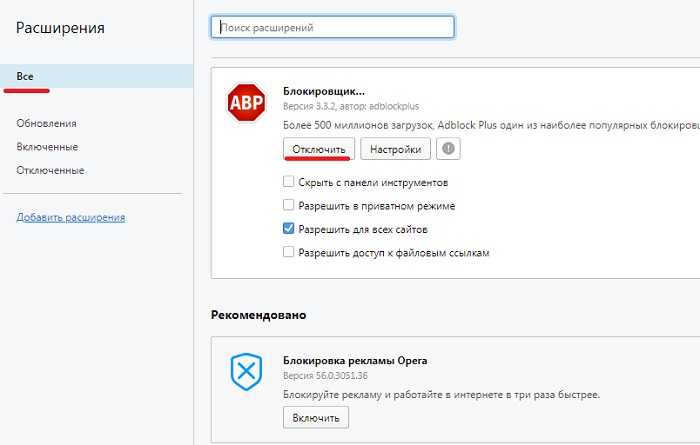 Благодаря пульту дистанционного управления и поддержке высокоскоростного стандарта Wi-Fi процесс работы с TV-приставкой заметно упрощается, а сочетание аудиосистем Dolby Digital Plus и DTS 2.0 гарантируют полное погружение в мультимедийную атмосферу.
Благодаря пульту дистанционного управления и поддержке высокоскоростного стандарта Wi-Fi процесс работы с TV-приставкой заметно упрощается, а сочетание аудиосистем Dolby Digital Plus и DTS 2.0 гарантируют полное погружение в мультимедийную атмосферу.
Посмотреть видео-обзор Xiaomi Mi Box 3 и Mi Game Controller.
Посмотреть детальную информацию и приобрести приставку Smart TV Xiaomi Mi Box 3 2/8 Gb International Edition.
OzoneHD Wi-FiOzoneHD представляет собой полнофункциональный сетевой IPTV, OTT HD-медиаплеер с поддержкой Wi-Fi. С его помощью вы сможете использовать на своем телевизоре все функции, которые доступны в операционной системе Android.
Устройство не только дополнит ваш телевизор набором функций, доступных в Smart TV, но и позволит значительно его превзойти. Приставка работает на базе ОС Android 4.4.2, а благодаря встроенным Wi-Fi и LAN вы сможете легко получить доступ к всемирной сети интернет.
OzoneHD совместим с большинством приложений, благодаря которым вы можете получить доступ к новейшим фильмам, телепередачам, уникальному контенту и прямым трансляциям спортивных событий.
Посмотреть видео-обзор приставки OzoneHD Wi-Fi.
Посмотреть детальную информацию и приобрести приставку Smart TV OzoneHD Wi-Fi.
Apple TV A1625 64GBApple TV A1625 не нуждается в представлении. С этой приставкой просмотр фильмов, спортивных трансляций, выпусков новостей или ток-шоу перейдет на новый уровень и подарит вам еще больше комфорта.
Управлять приставкой Apple TV A1625 можно при помощи жестов, среди которых: смахивание и прокручивание, быстрое перемещение и выбор необходимых элементов меню.
Продуманный и современный дизайн приставки не только прекрасно впишется в интерьер, но и станет его украшением.
Посмотреть детальную информацию и приобрести приставку Smart TV Apple TV A1625 64GB.
ЗаключениеПомимо вышеперечисленных моделей, на сайте allo.ua вы найдете множество различных приставок Smart TV, которые не только позволят вам снова просматривать видео на сервисе YouTube, но и сделают «умным» даже самый обычный телевизор.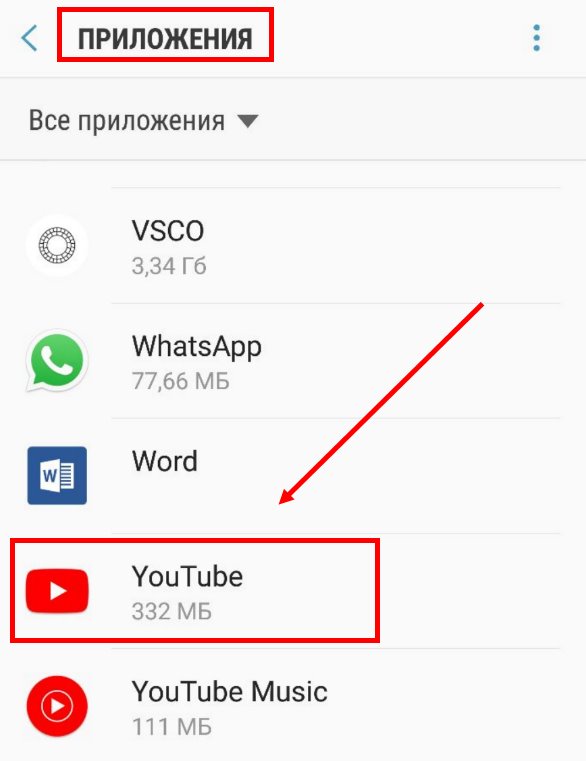
: история просмотров YouTube не обновляется
от Madalina Dinita 13 комментариев
YouTube использует очень сложные и эффективные алгоритмы, которые держат вас на крючке перед экраном в течение нескольких часов подряд. Сначала вы можете зайти на YouTube, чтобы посмотреть видео, которое, по словам вашего друга, вы должны посмотреть, но часто в конечном итоге вы просматриваете еще десять видео. Бывают также моменты, когда вы хотели бы снова посмотреть определенное видео, но не знаете, что ввести в строке поиска.
Итак, вы нажимаете «Дополнительные параметры», затем «История» и начинаете прокручивать историю просмотра. Единственная проблема заключается в том, что иногда YouTube не может обновить историю просмотров. Давайте посмотрим, как вы можете решить эту проблему.
Почему моя история просмотра YouTube не обновляется?
⇒ Краткое примечание : проверьте, не является ли это известной проблемой.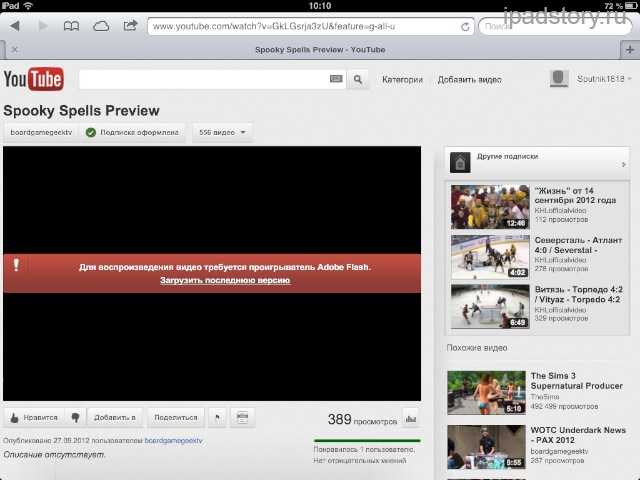 На самом деле, это похоже на повторяющийся сбой. Проверьте, не жаловались ли в последнее время другие пользователи на ту же проблему.
На самом деле, это похоже на повторяющийся сбой. Проверьте, не жаловались ли в последнее время другие пользователи на ту же проблему.
Отключить паузу в истории просмотра
Проверьте, не включили ли вы случайно опцию «Приостановить просмотр истории». В противном случае YouTube не сохранит историю просмотров. Более того, ваша история просмотров не будет отображаться в приложении YT. Нажмите Дополнительные параметры , выберите История и нажмите Включить историю просмотра .
Обновите вкладку браузера или перезапустите приложение YT и проверьте, доступна ли сейчас история просмотров. Если это не так, выйдите из своей учетной записи Google, перезапустите YouTube, снова войдите в систему и повторите попытку. Либо переключитесь на другую учетную запись и проверьте, исчезла ли проблема.
Обновите приложение и очистите кэш
Если вы столкнулись с этой проблемой в приложении YouTube для Android, проверьте наличие обновлений.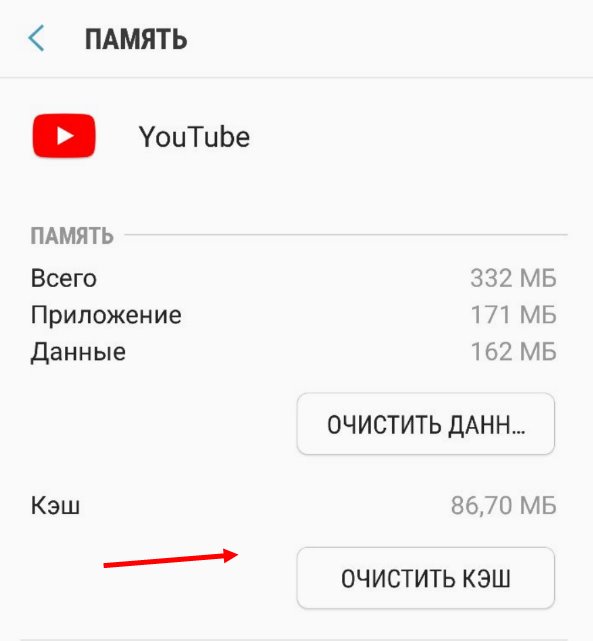 Запустите приложение Play Store, найдите YouTube и нажмите кнопку Update .
Запустите приложение Play Store, найдите YouTube и нажмите кнопку Update .
Затем перейдите к Настройки , выберите Приложения и коснитесь YouTube . Перейдите к Storage и нажмите кнопку Clear cache .
Если история YouTube по-прежнему не отображается, удалите приложение и перезагрузите устройство. Затем снова запустите приложение Play Store и загрузите YouTube. Проверьте, решила ли проблема установка новой копии приложения.
Если эта проблема затрагивает ваше веб-приложение, очистите кэш и отключите расширения. Если вы используете Chrome, воспользуйтесь этим пошаговым руководством, чтобы очистить кеш браузера. Перезапустите браузер и проверьте результаты.
Отключите блокировщик рекламы
Некоторые люди решили эту проблему, удалив блокировщик рекламы YouTube, который они ранее установили в своем браузере или телефоне. Известно, что блокировщики рекламы и расширения конфиденциальности мешают сценариям посещаемых вами веб-страниц.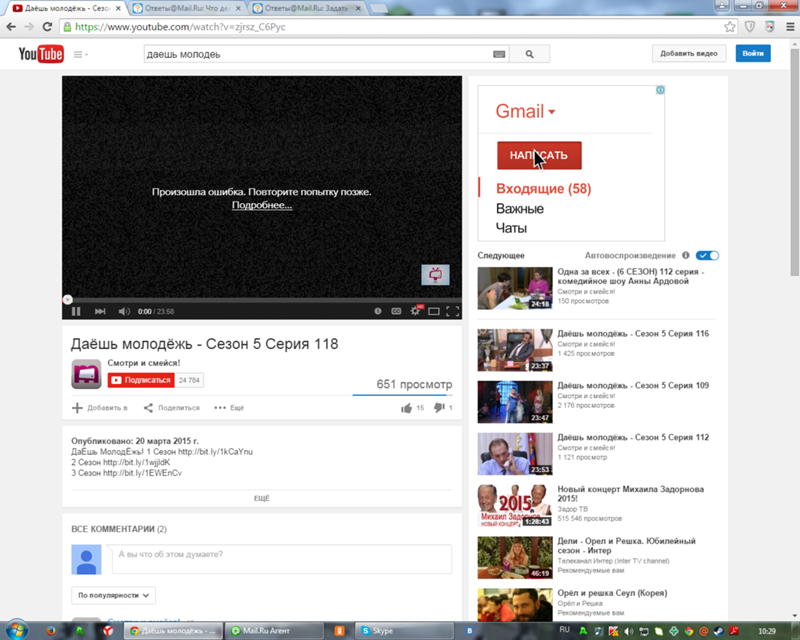 Например, блокировщики рекламы могут блокировать URL-адреса, которые YouTube использует для отслеживания истории (s.youtube.com и video-stats.l.google.com). Внесите эти URL-адреса в белый список или отключите блокировщики рекламы и проверьте результаты.
Например, блокировщики рекламы могут блокировать URL-адреса, которые YouTube использует для отслеживания истории (s.youtube.com и video-stats.l.google.com). Внесите эти URL-адреса в белый список или отключите блокировщики рекламы и проверьте результаты.
Дополнительные решения
- Отключите все программные решения, которые могут мешать вашему соединению с YouTube. Например, отключите антивирус, брандмауэр, VPN, средства скрытия IP-адресов и т. д. Перезапустите YouTube и проверьте результаты.
- Проверьте подключение к Интернету. Перезагрузите маршрутизатор, если вы используете ПК. Если вы используете Android, отключите сотовые данные и включите режим полета на одну минуту. Затем вернитесь в Интернет или переключитесь на другое соединение.
Заключение
Если YouTube не сохраняет историю просмотров, выйдите из своей учетной записи Google, перезапустите приложение YT или обновите вкладку браузера и снова войдите в систему. Если вы используете блокировщик рекламы, отключите его и проверьте если проблема ушла. Многие пользователи подтвердили, что блокировщики рекламы часто блокируют URL-адреса отслеживания истории YouTube. Удалось ли вам решить эту проблему и восстановить историю просмотров? Дайте нам знать в комментариях ниже.
Многие пользователи подтвердили, что блокировщики рекламы часто блокируют URL-адреса отслеживания истории YouTube. Удалось ли вам решить эту проблему и восстановить историю просмотров? Дайте нам знать в комментариях ниже.
Рубрика: Интернет
Взаимодействие с читателями
Как исправить «YouTube Vanced не работает» 2023
Эмма Трамп |
ПодписатьсяYouTube Vanced не работает 2023 – Привет, друзья! Добро пожаловать в блог eBuzzPro.com. И в сегодняшней статье мы узнаем, что «Почему YouTube Vanced сегодня не работает» ? Друзья, если вы также столкнулись с какой-либо проблемой в приложении YouTube Vanced, то вы не единственный, кто столкнулся с проблемой в приложении YouTube Vanced.
Поскольку в последнее время было замечено, что многие пользователи приложения YouTube Vanced, у которых есть «YouTube Vanced продолжает останавливаться» , «YouTube Vanced не подключается к Интернету» , «YouTube Vanced не открывается», «YouTube Vanced не входит в систему» , «YouTube Vanced не загружается» в приложении YouTube Vanced Like пришлось столкнуться со многими проблемами.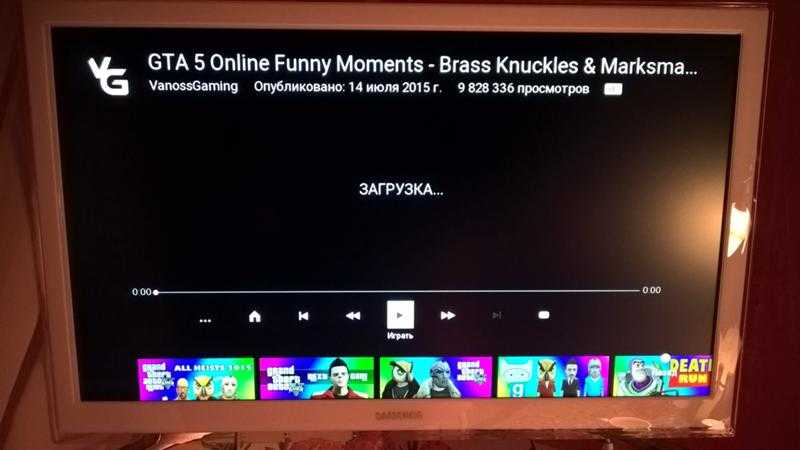
Читайте также: Исправление проблемы «YouTube Vanced: следующий контент недоступен» YouTube Vanced перестал работать?
Содержание
Почему YouTube Vanced не работает должным образом?YouTube Vanced — это модифицированная версия официального приложения YouTube, которая предоставляет дополнительные функции, недоступные в оригинальном приложении. По сути, это версия YouTube без рекламы, которая предлагает фоновое воспроизведение, воспроизведение без экрана и другие функции, которых нет в официальном приложении. Есть несколько причин, по которым YouTube Vanced больше не работает.
1. Устаревшая версияЕсли вы используете устаревшую версию YouTube Vanced, она может работать неправильно. Убедитесь, что у вас установлена последняя версия приложения.
YouTube Vanced может работать не на всех устройствах.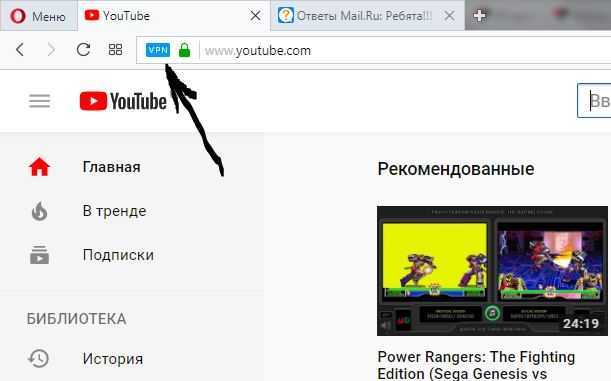 Убедитесь, что ваше устройство соответствует минимальным требованиям для приложения.
Убедитесь, что ваше устройство соответствует минимальным требованиям для приложения.
Если у вас плохое подключение к Интернету, YouTube Vanced может работать неправильно. Попробуйте переключиться на другую сеть или перезагрузить роутер.
4. Поврежденные данные приложенияИногда данные приложения для YouTube Vanced могут быть повреждены, что приводит к прекращению его работы. Попробуйте очистить кэш и данные приложения в настройках устройства.
5. Устройство с рут-правамиЕсли ваше устройство рутировано, это может вызвать проблемы с YouTube Vanced. Попробуйте отключить ваше устройство или использовать другое устройство.
Читайте также: Исправление проблемы «YouTube Modestbranding не работает»
Как исправить проблему «YouTube Vanced не работает»? Если вы столкнулись с проблемой «YouTube Vanced не отвечает», вот несколько шагов, которые вы можете предпринять для устранения неполадок и решения проблемы «YouTube Vanced не работает».
Убедитесь, что у вас стабильное подключение к Интернету для потоковой передачи видео. Вы можете попробовать сбросить подключение к Wi-Fi или использовать другую сеть, чтобы посмотреть, решит ли это проблему.
2. Очистить кэш и данныеПерейдите в «Настройки» вашего устройства, выберите «Приложения» или «Диспетчер приложений», найдите и откройте YouTube Vanced, затем выберите «Хранилище». Оттуда выберите «Очистить кэш и очистить данные». Это удалит все поврежденные файлы и сбросит приложение.
Читайте также: [Исправление] YouTube TV Library не работает или не отображается
3. Установите правильный маршрутправильно. Сначала загрузите microG и YouTube Vanced на свой телефон Android, если вы еще не удалили ссылку ниже.
- Установить приложение Vanced Manager.
- Сначала разархивируйте приложение MicroG и YouTube Vanced.

- Сначала установите приложение MicroG, затем установите YouTube Vanced.
- Очистите все запущенные вкладки и откройте YouTube Vanced, проблема будет устранена.
Попробуйте использовать виртуальную частную сеть (VPN), чтобы изменить свое местоположение и получить доступ к контенту, доступ к которому может быть ограничен в вашем регионе. Однако имейте в виду, что использование VPN для доступа к контенту с ограниченным доступом может противоречить условиям обслуживания YouTube.
5. Отключить оптимизацию батареи Если вы используете устройство Android, попробуйте отключить оптимизацию батареи для YouTube Vanced, чтобы предотвратить закрытие приложения системой. Перейдите в «Настройки» вашего устройства, выберите «Аккумулятор» или «Аккумулятор и производительность», найдите и откройте YouTube Vanced, затем выберите «Оптимизация аккумулятора» и установите для него значение «Не оптимизировать».